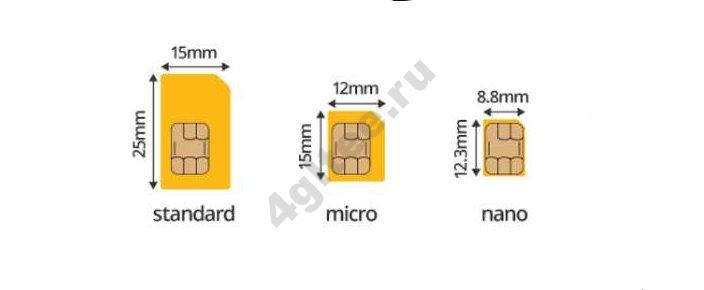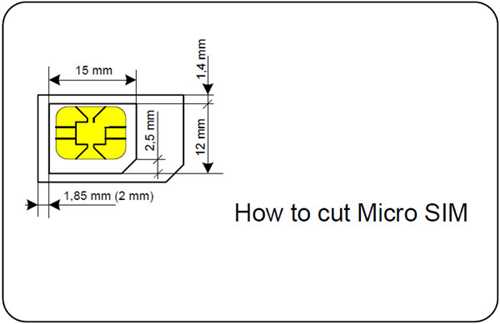Содержание:
Как вставить под боковой слот
Со смартфонами Хонор, снабженных боковыми слотами, в комплекте идет специальный ключ, которым эти самые слоты открываются. Он выглядит как некое подобие разогнутой скрепки или кольцо с “жалом” на одной из сторон. Если этот ключ утерян, то вместо него можно использовать ту же скрепку или что-то похожее.

Как вставить симку в Хонор 7а или в любой другой смартфон Хонор с боковым слотом:
- Ищем на правом или левом торце устройства борт лотка от слота — узкий прямоугольник с круглым углублением с краю.
- Вставляем в это углубление острие ключа или предмета, его заменяющего.
- Слегка надавливаем. После этого слот выдвинется из корпуса смартфона на несколько мм. Потяните за бортик лотка и вытащите его до конца
- Посмотрите на углубления и вырезы в лотке — станет ясно, как (какой стороной) вставить сим карту в Хонор 7А. Уложите карточку как нужно.
- Задвиньте лоток в гнездо так, чтобы бортик не выступал над корпусом.
Куда вставлять симку в iPhone
Чтобы вставить карту, вначале необходимо найти то место, куда ее установить!
В iPhone 5S
– это правая, боковая панель. В айфонах более старой версии
– слот находится сверху, не далеко от кнопки «включит»
.
Но не все так просто, как может показаться на первый взгляд. Первая проблем
заключается в том, как открыть этот слот.
Для этого нам понадобится специальный ключик / скрепка, который должен идти в комплекте с нашим смартфонов, но, к сожалению, в некоторых iPhone 5S этой скрепки / ключика просто нет!
Например, в моем iPhone 5S из США в комплекте ее не было, а соответственно новичку, который ни разу не пользовался устройствами от компании Apple, становится сложнее разобраться в процессе установки симки так как отсутствуют необходимые детали / инструменты для открытия ячейки.
Вторая проблема
, возникает с размером самой sim. В девайсах последнего поколения, например iPhone 5S – это nano sim
, она почти в 3 раза меньше обычных карт.
Но не стоит сразу огорчаться, все эти проблемы быстро решаются.
Особенности используемого формата SIM-карты
Начиная с модели «5», в Айфоны вставляется сим-карта Nano-SIM – самая малая из доступных у операторов связи. SIM-карта базового размера совместима с «Яблочными» смартфонами первых двух поколений – iPhone 3G и 4s оснащались слотами Микро-СИМ.
Спецификация формата Nano-SIM:
- длина: 12,3 мм;
- ширина: 8,8 мм;
- толщина 0,67 мм.
Можно адаптировать стандартный модуль абонента под формат Micro-SIM, обрезав часть пластикового корпуса. Обычную симку не вставить в новые Айфоны, даже если максимально вырезать пластиковую часть – в Nano-SIM сам чип имеет меньшие габариты. Поэтому в некоторых случаях абоненты вынуждены менять сим-карты, чтобы начать пользоваться продукцией Apple. В салонах связи ее меняют в день обращения; абонентский номер остается прежним.
Почему вашу сим-карту не видит ZTE Blade
У любого оператора сотовой связи есть телефон горячей линии. Если дело именно в сим-карте и она перестала работать, то нужно позвонить в техподдержку мобильного оператора и узнать, как можно поменять симкарту на новую. Стоит заметить, что процедура замены симкарты у российских операторов Билайн (Beeline), Мегафон (Megafon), МТС (MTS), Скайлинк (Skylink) и Ростелеком (Rostelekom) абсолютно бесплатна. То же самое касается и Украины, Киевстар (Kyivstar), Диджус (Djuice) и МТС так же предоставляют эту услугу бесплатно. Правда, например Ростелеком просит положить на счёт 30 рублей новой сим-карты :). Тем не менее, замена в принципе должна осуществляться без взимания денежных средств. Процедура восстановления симки обычно требует приезда в офис мобильного оператора с паспортом.
Вторая очень неприятная причина, по которой ваш телефон ZTE Blade может не видеть сим карту, это неисправность самого слота, в который вставляется симка. Как можно это проверить? Как уже было сказано выше, попробуйте по аналогии с заменой телефона, заменить саму симкарту. То есть вставить в аппарат другую рабочую и проверенную сим-карточку. Если ZTE Blade так же не увидит симку, значит возможно причина в разъёме для сим-карты. Есть ещё частный случай, когда пропадает сеть, а пользователь гаджета думает, что он не видит сим-карту. В этом случае причина может быть в GSM модуле телефона. Но не стоит отчаиваться. Даже если рабочая и проверенная на другом устройстве сим-карта не распознается и не обнаруживается на ZTE Blade, есть несколько способов, которые стоит попробовать, прежде чем нести смартфон в сервисный центр. Вот эти способы.
Установка в смартфон ZTE BLADE A610 одновременно 2-х симкарт и флэшки. Для тех, кому очень не хватает места и .
Для желающих отблагодарить меня, вот мои реквизиты: WebMoney Z286863563196 или на карту Сбербанка 4276 4500 .
Что делать если сим-карта не работает
Способ первый. Что делать если телефон nokia не видит sim (сим) карту? В большинстве случаев телефоны нокиа не видят сим карту из за вышедшего из строя фильтра sim-карты. Открываем крышку разъёма сим-карты на телефоне и проверяем положение сим-карты в слоте. При тряске телефона во время его ношения симкарта могла чуть сдвинуться. Карта не должна гулять (это может привести к потере контакта с ZTE Blade) и располагаться в сим-приёмнике плотно. Почему телефон не видит сим карту и что делать в таком. Если симка гуляет, то нужно её поправить и проверить, как работает ZTE Blade. При этом имеет смысл прижать сим-карту с помощью сложенного кусочка бумаги или другого материала, который нужно подложить в разъём.
Способ второй. Осматриваем контакты sim карты. При долгом ношении ZTE Blade; под сим-карту могла попасть грязь и мелкие пылинки. Но что делать если телефон zte то есть вставить в что он не видит сим-карту. В этом. Стоит проверить на загрязнение и сам разъём. Можно взять ластик или ватную палочку со спиртом и протереть контакты на сим-карте.
Способ третий. Иногда причина может быть в деформации карты. Опять же это часто связано с долгим использованием ZTE Blade. На глаз это не видно, а на полноценный контакт со слотом телефона может повлиять. Поэтому можно аккуратно подогнуть сим-карту в сторону контактов. То есть чтобы карта выгнулась и стала выпуклой со стороны контактов.
Возможные проблемы с чтением SIM-карты и пути их решения
Когда SIM-карта определяется и читается без ошибок, на дисплее устройства отображаются наименование сотовой сети, сила сигнала, доступный тип беспроводного подключения к Интернету. Если вместо этого высвечивается «SIM-карта не вставлена» или «Нет сети» – абонентский модуль вставлен неправильно или присутствует техническая неисправность.
Неправильная установка
В этом случае положение лотка с SIM-картой некорректное: имеется перекос или сим зафиксирована в неверной позиции. Встречаются прецеденты, когда ненадлежащим образом зафиксирована SIM-карта в креплении (установлена чипом вверх или текущее положении не совпадает с технологическим отверстием лотка). Для устранения неполадок исправьте положение «симки».
Технические неполадки
Возможна ситуация, когда SIM не определяется устройством даже при правильном положении абонентского модуля. Такая карта является дефектной и работать не будет на смартфонах иных производителей. Дефект возникает после того, как владелец гаджета пытается обрезать карточку под формат «нано» кустарным способом. Также возможен физический износ карты – перегибы, изломы и т. п.
Какую SIM карту можно вставить в iPhone
Разные модели iPhone поддерживают разные СИМ карты. Поэтому перед тем, как начинать что-то вставлять нужно уточнить, какая СИМ карта вам нужна. Для этого можете воспользоваться таблицей, которую мы приводим ниже.
|
Модель смартфона |
SIM карта |
Размеры SIM карты |
| iPhone 7, iPhone 7 Plus | 12.3 mm x 8.8 mm | |
| iPhone 6s, iPhone 6s Plus | Nano SIM | 12.3 mm x 8.8 mm |
| iPhone 6, iPhone 6 Plus | Nano SIM | 12.3 mm x 8.8 mm |
| iPhone 5 | Nano SIM | 12.3 mm x 8.8 mm |
| iPhone 5s | Nano SIM | 12.3 mm x 8.8 mm |
| iPhone SE | Nano SIM | 12.3 mm x 8.8 mm |
| iPhone 5c | Nano SIM | 12.3 mm x 8.8 mm |
| iPhone 4s | Micro SIM | 15 mm x 12 mm |
| iPhone 4 | Micro SIM | 15 mm x 12 mm |
| iPhone 3GS | Standard SIM | 25 mm x 15 mm |
| iPhone 3G | Standard SIM | 25 mm x 15 mm |
| Original iPhone | Standard SIM | 25 mm x 15 mm |
Если ваша SIM карта больше чем нужно, то вас есть два варианта. Первый вариант – обрезать СИМ карту. Это можно сделать самостоятельно или обратиться в магазин с мобильной техникой. Второй вариант – заменить СИМ карту. Для этого нужно будет зайти в офис вашего мобильного оператора.
Если же ваша СИМ карта наоборот меньше того размера, который нужен для вашей модели Айфона, то вы можете воспользоваться специальным переходником, который позволит вставить меньшую СИМ карту в слот большего размера. Обычно такие переходники идут в комплекте с новыми СИМ картами.
Конструктивные особенности гаджетов Apple отличают данные устройства от девайсов иных марок. Строение Айфонов ориентировано на минимальное вмешательство владельца в конструкцию телефона и пользовательскую безопасность, что нетипично для смартфонов эконом-класса. Поэтому при первом знакомстве с iPhone новоиспеченные «яблочники» зачастую не знают, как вставить симку и начать работу с устройством. Дальнейшие инструкции актуальны дли линейки смартфонов iPhone 5 — iPhone X.
Подготовка к первоначальному запуску iPhone заключается в распаковке и визуальном осмотре гаджета. Распаковав коробку, убедитесь, что в ней имеются все заявленные производителем компоненты комплекта, а именно:
- смартфон, упакованный в пластиковую защитную форму;
- кабель синхронизации и адаптер питания;
- конверт из плотной белой бумаги с иглой для вскрытия слота SIM-карты;
- наушники Apple Airpods;
- декоративные элементы;
- переходник для наушников.
Перед запуском обратите внимание на органы управления гаджетом. На моделях «5» и «SE» кнопка, отвечающая за блокировку экрана телефона и его включение/выключение, расположена на верхней грани устройства
На «шестерке» и более новых моделях кнопка блокировки размещена на правой стороне смартфона.
На левой боковой панели расположены регуляторы громкости и селектор быстрого перехода в бесшумный режим.
Кнопка «Домой» является основной при работе с устройством; расположена внизу фронтальной части гаджета; позволяет переключаться между задачами, переходить в главное меню, вызывать голосовой ассистент Siri.
На моделях семейств «5», «6», «SE» установлен стандартный вход для наушников типа «3,5». Начиная с «семерки» такой разъем отсутствует – наушники адаптированы под гнездо аккумулятора, то есть вставить старые «Эйрподы» или наушники стороннего производителя можно только с помощью оригинального переходника из комплекта.
Теперь, когда проведен ликбез по элементам управления, можно переходить к советам по установке симки.
Процесс установки
Общий алгоритм показан на примере Apple iPhone 5S, но актуален и для более новых моделей):
- Вытаскиваем устройство из чехла.
- Достаем из конверта ключ разъема SIM-карты – он имеет большое овальное ушко и схож с канцелярской скрепкой.
- Находим гнездо для СИМ на правой боковой панели Айфона или верхней грани (контур и личинка замка видны четко).
- Вставляем ключ в отверстие, слегка надавливаем – доступ открыт. На большинстве устройств крепление с «симкой» самостоятельно выскакивает из разъема. На подержанных телефонах ход салазок может быть затруднен из-за износа или загрязнения.
Вынимаем слот, кладем его на ровную поверхность. СИМ-карта просто сверху вкладывается в разъем
Обратите внимание на то, что она помещается сверху, а не снизу. Следите, чтобы положение SIM-карты соответствовало отверстию лотка.
- нужно поместить карту в смартфон. Удобнее это сделать так: поверните телефон правой гранью к себе и удерживайте одной рукой в данной позиции. Второй рукой вставьте крепление с установленной в рабочее положение SIM, попутно придерживая карту указательным пальцем.
- Вставляем салазки в отверстие, задвигаем их до упора, чтобы они не выпирали из корпуса. Установка завершена.
Все описанные манипуляции проще проводить с включенным гаджетом. Если в устройстве отсутствует «симка», то на экране уведомлений отображается диагностическое сообщение «SIM-карта не вставлена», а индикатор сети будет отсутствовать (вместо него – надпись «Нет сети»).
Если все приведенные манипуляции совершены верно, то через минуту сообщение исчезнет, а на дисплее появятся название сотового оператора и индикатор силы сигнала.
Что делать, если в комплекте не оказалось скрепки для открытия лотка
Распространенная проблема для «яблочников». Обычно заводской ключ теряется в процессе эксплуатации. Наиболее актуально для тех, кто приобретает подержанный некомплектный Айфон: ключ отсутствует.
В этом случае нужно использовать кустарный аналог штатного инструмента. В качестве такового могут выступать:
- тонкая игла;
- канцелярская скрепка.
Перед использованием канцелярскую скрепку нужно разогнуть и при установке модуля работать острым концом. При этом скрепка должна по диаметру входить в личинку лотка. То же и с иглой. При этом кустарный инструмент не должен быть ломким, ибо застрявший в отверстии лотка металлический фрагмент может повлечь дорогостоящее обращение в специализированный сервис.
Решаем проблемы установки сим карты в айфон
Первая проблема решается просто
. Нам достаточно взять обычную скрепку и изогнуть ее в форме ключа, как было показано на фото выше.
Если же у вас уже были другие эпловские девайсы, то ключик от них так же подойдет для вашего нового iPhone.
Вторая проблема решается так же просто
. Нам достаточно обратиться в салон сотовой связи и попросить обновить старую симку или купить новую! Но не забудьте, что вам нужна nano sim
, а соответственно, чтобы избежать проблем, лучше возьмите телефон с собой!
Некоторые умельцы могут обрезать стандартную сим карту под размер nano, через специальный степлер, трафарет или обычные ножницы. Но если вы не уверены в своих силах, то лучше воспользуйтесь первым способом!
Ну вот, вроде у нас все есть для установки:
- Ключик
- Нано симкарта
Все, что нужно знать о симках
Симки за всю свою историю существования претерпели массу изменений
Мы не будем углубляться в узкоспециальные моменты, а остановимся только на том, что важно обычному пользователю — на размере
В хронологической последовательности:
- Полноразмерные карты (85.60 мм на 53.90 мм). Самые большие из когда-либо существовавших — примерно с банковскую пластиковую карточку.
- Mini (25 мм на 15 мм). Это то, что мы знаем как “Стандартная” или “Обычная”. Появилась в 1996 г. и осталась с нами почти на 10 лет. Сейчас телефоны со слотами таких размеров выпускаются редко.
- Micro (15 мм на 12 мм). Создана в 2003 г., однако в России активно использоваться начала после 2010 г.
- Nano (12.3 мм на 8.8 мм).* Создана в 2012 г., почти повсеместно заменила Micro.
Какая симка подойдет для вашего смартфона
Хонор вошел на Российский рынок около 5 лет назад и за это время покупателям было представлено большое количество разнообразных моделей и почти все они до сих пор есть в продаже. С размерами сим-карт в них дела обстоят так:
- Хонор 2 — mini.
- Хонор 3, 3C, 3X.
- Хонор 4C, 4C Pro, 4X — micro.
- Хонор 5 — micro.
- Хонор 5X — micro + nano.
- Хонор 5C — nano.
- Хонор 6, 6 Plus — micro.
- Хонор 6 А — micro + nano.
Все последующие модели выпускаются со слотами только под nano-Sim.
Если ваша старая симка больше / меньше, чем нужно
Несмотря на то, что большинство современных смартфонов и телефонов работают с Micro и Nano сим, карточки сейчас выпускаются универсальные, с тремя поясами перфорации: под Mini, Micro и Nano. По этим поясам очень просто “выломать” карточку нужного размера, чтобы затем вставить сим карту, к примеру в Хонор 8А. Выглядит перфорация следующим образом:

Если ваша симка слишком большая и ее нельзя вставить, но перфорации она не имеет (выпущена давно) — советуем обратиться в ближайший салон связи для ее перевыпуска. Вы получите современную карточку с прежним номером.

Обращаем ваше внимание на то, что стандартную симку (из тех, что выпускались до 2010 г.) нельзя обрезать до размера nano, т. к
чип у нее больше, чем кажется — его скрытая часть на несколько мм шире видимой. Кроме того, значительно больше и толщина пластика: 0,76 мм при необходимых 0,67 мм.
Ответы знатоков
Adam Tomas:Картинкой к верху
Дмитрий Владимирович:на Phone5 специальная симка
Даша Мерзлякова:охохохохо да ты попала, если нету слота сбоку или сверху, это дело рук китайцев) сочувствую) Биги быстрев в магазин где купила) пускай деньги возвращают пока не поздно
Яна Шумейко:если я не ошибаюсь тут можно купить слот, оригинальный. набери точно узнай, потому что кажется видела такую услугу в прайс-листе, но давно) />В каждом мобильном телефоне имеется SIM-карта, без которой работа телефона в сети невозможна. В этой статье мы поможем Вам узнать, как вставить симкарту.
Как вставить сим карту в нокиа? Очень просто! В телефонах Нокиа симкарта расположена внутри телефона — поэтому, чтобы вставить ее Вам необходимо:
Выключить Ваш мобильный телефон специально предназначенной для этой цели кнопкойОткрыть крышку на задней панели аппаратаВытянуть аккумуляторную батарею, поддев ее ногтем или чем-то острымВставить симкарту возможно несколькими вариантами, в зависимости от модели Вашей нокиа:поддеть чем-то острым маленькую крышку отсека сим карты и вставить симку в пазы этой крышкиесли слот для симкарты находится в глубине самого корпуса, то необходимо также поддеть крышку слота с помощью скрепки или зубочистки и подтянуть из корпуса. Вытащив пластиковый слот, поставить в него симкарту и просто засунуть его обратноВставить аккумуляторВключить телефонКак вставить симкарту в айпад?Еще легче, чем в Нокия! В боковой части айпада отведен специальный отсек с лоточком для симкарты. При извлечение симки, это позволяет не проделывать разбор самого аппарата.
Для того, чтобы вытянуть лоток симкарты можно использовать специальный инструмент или канцелярскую скрепку (зубочистку). Не рекомендуется использование иголки, ведь она способна повредить устройство телефона.
В связи с тем, что аппарат принимает только micro-SIM, нашу стандартную карточку вставить в него не получиться. Чтобы вставить сим карту в айпад, нужно обрезать ее вручную или купить комплект для обрезки симок, который превратит Вашу SIM-карту в micro-SIM.
Теперь нужно вставить сим-карту обратно в лоточек, а лоточек — в аппарат.
Роза Овсянникова:картинкой к верху
Kinstly:Сходи в салон там бесплатно обрежут, а вообще где чип- там нельзя резать
Swerow:В интернете поищи, вообще под чип режут, там вроде даже контур есть
HE T0T K0T:как нарисовано так и вставлять.
89881121777:вам нужен старый обрезанный корпус от симки, в нее вкладываете и как обычную вставляете, ее должны были вам отдать когда вам из обычной симки обрезали под микро
Александр Вагнер:Если Вы хотели узнать как вставить miniSIM в слот нормальной SIM, то воспользуйтесь адаптером. а, если Вы самостоятельно хотите обрезать симку, то в интернете полно инструкций. А ещё в магазине я как-то видел машинку для обрезки.
Stepeecoyote:Сделать из старой ненужной симки симки переходник вырезав дырочку внутри!
Итоги и комментарии
Ключевым приоритетом компании Apple является защищенность устройства и пользовательских данных. Конструктивные особенности, описанные выше, затрудняют злонамеренный доступ к компонентам телефона. Такая технология дает разработчикам надежду, что установка/удаление SIM-карты из устройства будут в ведении владельца.
При подобном механизме фиксации SIM-карта не вываливается из гаджета и не теряется, даже если телефон падает или получает иные механические повреждения. В случае с Айфонами такое расположение лотка являлось отличительной чертой фирмы. Так не делал раньше никто.